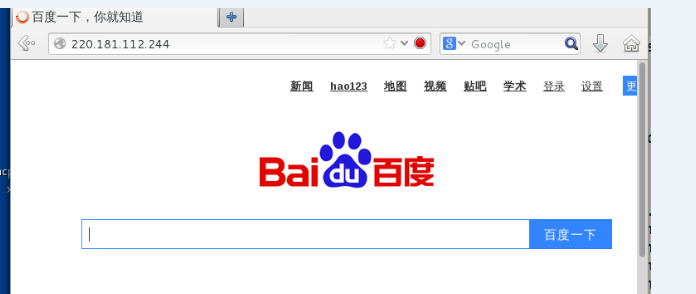Linux基础 日志采集和网络配置
一.日志采集
1.日志采集格式的设定
在服务端编辑vim /etc/rsyslog.conf
$template WESTOS, "%timegenerated% %FROMHOST-IP% %syslogtag% %msg%\n"

%timegenerated% ##显示日志时间
%FROMHOST-IP% ##显示主机ip
%syslogtag% ##日志记录目标
%msg% ##日志内容
\n ##换行
*.* /var/log/all_messages;WESTOS 在指定的日志中采用WESTOS格式

30行 $ActionFileDefaultTemplate WESTOS 修改系统默认日志采集格式为WESTOS

cat /var/log/all_messages
cat /var/log/messagees
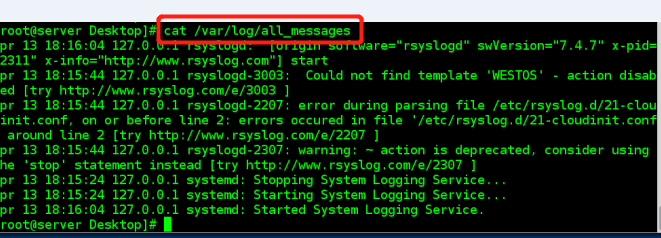
2.时间同步服务
服务名称: chronyd
在服务端:
先查看这个服务是否开启:systemctl status chronyd.service
vim /etc/chrony.conf

22行加入 allow 172.25.254.0/24 允许那些客户端来同步本机时间,0/24表示前三位网段必须相同
29行 local stratum 10 本机不同步任何主机的时间,本机作为时间源
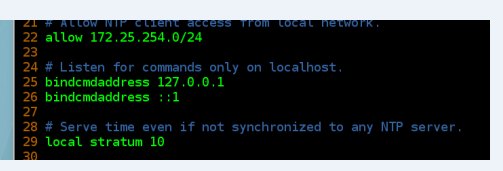
systemctl restart chronyd.service 重启服务
在客户端:
vim /etc/chrony.conf
第3行加入 server 172.25.254.227 iburst 本机立即同步221主机的时间
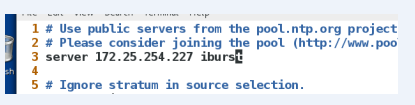
systemctl restart chronyd.service 重启服务
测试:
在客户端输入: chronyc sources -v
出现*说明成功
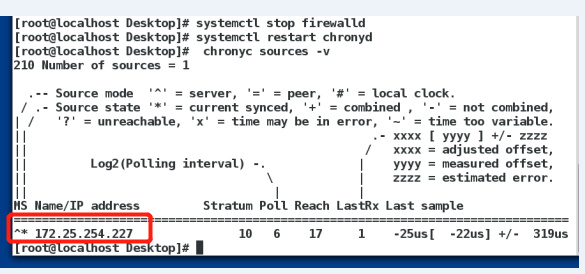
3.管理系统时间 (timedatectl)
timedatectl 管理系统时间
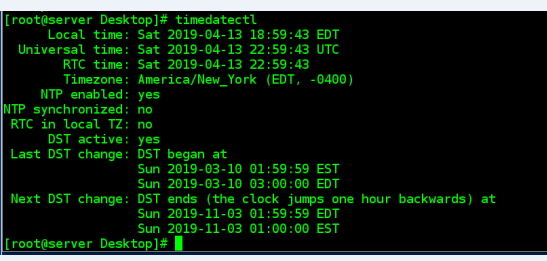
timedatectl status 显示当前时间信息
set-time "2019-04-18 12:00:00" 设定当前时间
set-timezone "Asia/Shanghai" 设定当前时区(时区:"大写时区简写")
set-local-rtc 0或1 设定是否使用utc时间
list-timezones 查看支持的所有时区
4.日志管理 journal
(1)journalctl 日志查看工具
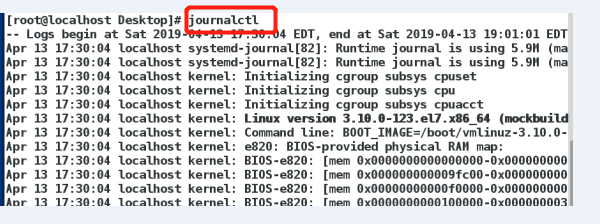
-n 3 查看最近3条日志
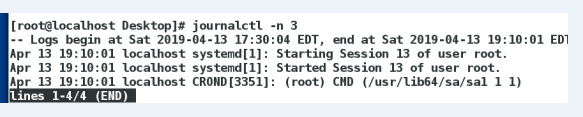
-p err 查看错误日志
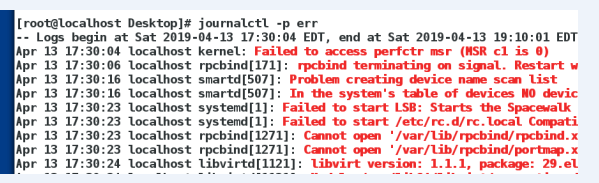
-o verbose 查看日志的详细参数
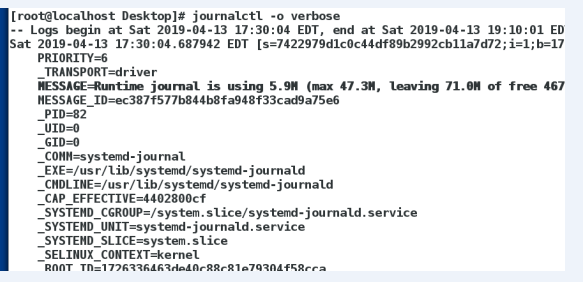
--since 查看从什么时间开始的日志
--until 查看到什么时间为止的日志
例如:--since "2019-04-02 21:12:36" --until "2019-04-02 21:12:40"
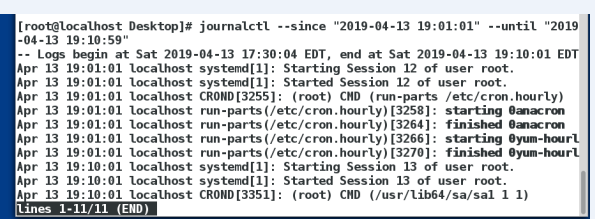
2.如何使用systemd-journald保存系统日志
默认systemd-journald是不保存系统日志到硬盘的,那么关机后再次开机只能看到本次开机之后的日志,关机之前的日志是无法查看的。
如下设置会查看到关机之前的系统日志:
mkdir /var/log/journal
chgrp systemd-journal /var/log/journal
chmod g+s /var/log/journal
ls -ld /var/log/journal/
ps aux | grep journal
killall -1 /usr/lib/systemd/systemd-journald
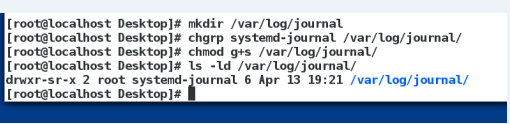
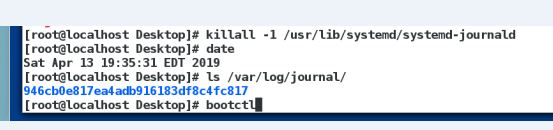
date
ls /var/log/journal/
bootctl
ll /var/log/journal/机器码/
ll /var/log/journal/机器码/ -d
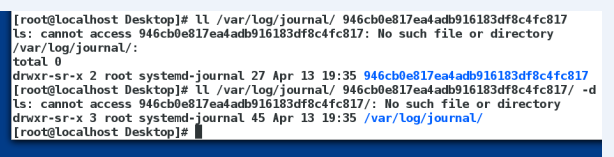
journalctl
date
reboot
journalctl
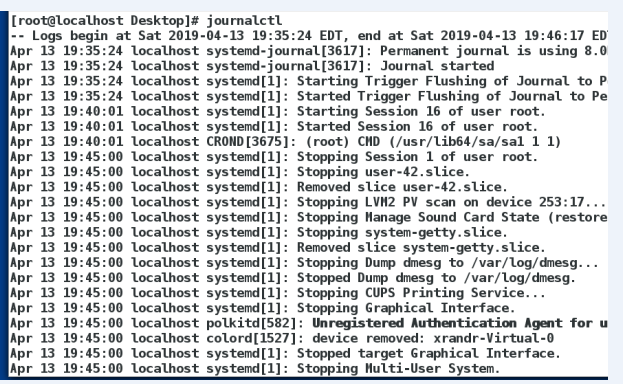
重启后原来的日志信息还在
二.linux下的网络配置
1.什么是ip
网络之间互连的协议,也就是为计算机网络相互连接进行通信而设计的协议,在因特网中,它是能使连接到网上的所有计算机网络实现相互通信的一套规则,规定了计算机在因特网上进行通信时应当遵守的规则,任何厂家生产的计算机系统,只要遵守IP协议就可以与因特网互联互通,IP地址具有唯一性。
2.什么是ip地址(internet protocol address)
是一种在internet上的给主机编址的方式,也称为网络协议地址,常见的ip地址分为ipv4与ipv6两大类。
3.ipv4 internet protocol version 4
2的32次方
ip是由32个01组成
11111110.11111110.11111110.11111110 = 254.254.254.254
ip分网络位和主机位
4.子网掩码
用来划分网络区域
子网掩码非0的位置对应的ip上的数字表示这个ip的网络位
子网掩码0位对应的数字是ip的主机位
网络位表示网络区域
主机位表示网络区域里某台主机
5.ip通信判定
网络位一致,主机位不一致的2个IP可以直接通讯
172.25.254.1/24 #24=255.255.255.0
172.25.254.2/24
172.25.0.1/16 #16=255.255.0.0
6.网络设定工具
ping 检测网络是否通畅
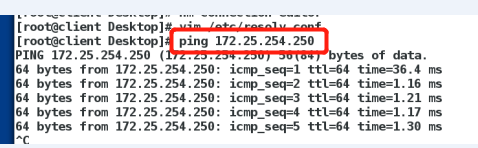
ping -c 3 ip地址 ping的结果只显示3次
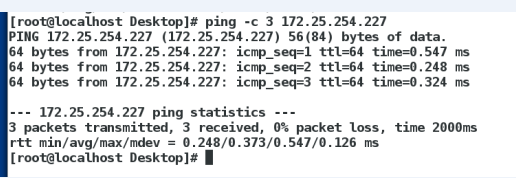
ping -w 2 ip地址 ping的时间只等2秒
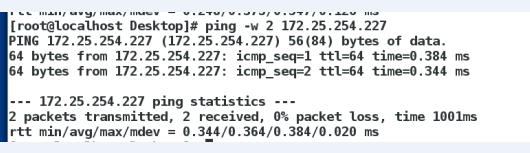
ifconfig 查看或设定网络接口
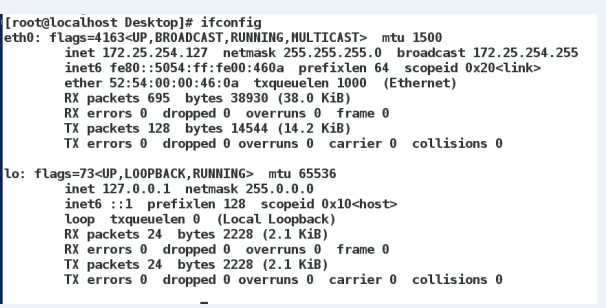
ifconfig device(eth0) ip/24 临时设定ip(之前设定的127不用删除,但还是eth0)
eg:ifconfig eth0 172.25.254.126/24

ifconfig device(eth0) down 关闭网卡
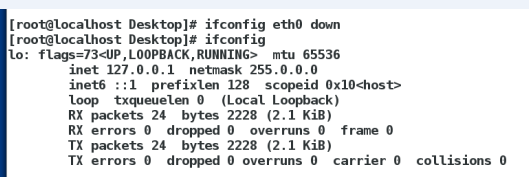
ifconfig device(eth0) up 开启网卡
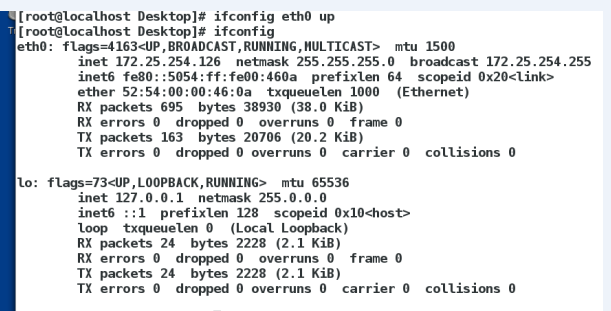
ip addr 检测网络接口
ip addr show 查看ip地址等信息
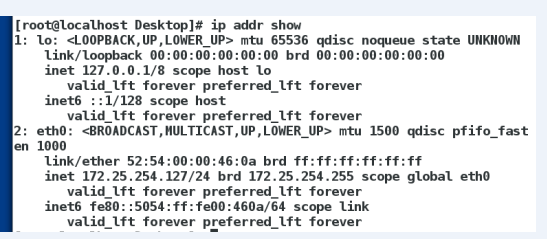
ip addr flush eth0 删除eth0上所有ip
ip addr add ip/24 dev device(eth0) 在没有ip时临时设定ip
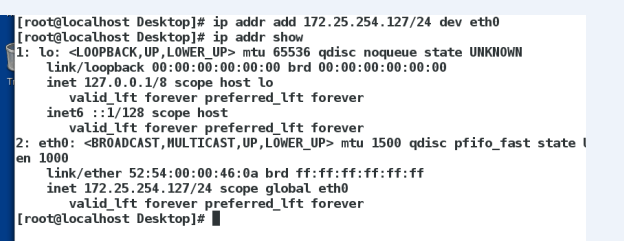
ip addr del dev eth0 ip/24 删除ip
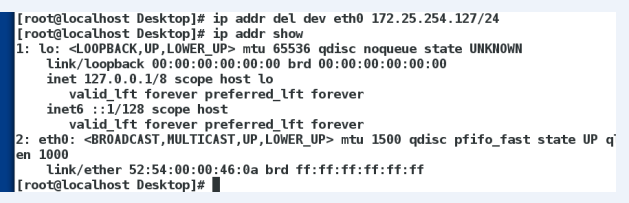
"注意:device的名字是一个物理事实,看到的是什么名字就只能用什么名字"
7.图形方式设定ip
(1)nm-connection-editor
设定完成后使用以下命令去更新ip
systemctl stop NetworkManager 关闭NetworkManager服务
systemctl restart network 重启网络
systemctl start NetworkManager 开启NetworkManager服务
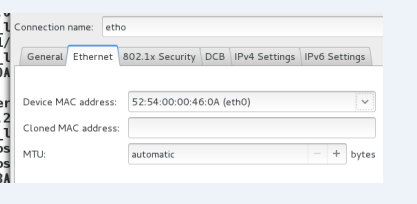

(2)文本化图形界面设定 nmtui
tab键移动选项
选择edit a connection进入下一步
删除存在的Ethernet,在选择add
选择Ethernet进入下一步
profile name随便写,Device只能写存在的网卡
选择ipv4的Automatic,选择manual,选择show输入ip/掩码
选ok
图形方式和文本方式是永久设定ip
8.dhcp服务的配置
DHCP服务器:动态主机配置协议是一个局域网的网络协议,指的是由服务器控制一段ip地址范围,客户机登陆服务器时就可以自动获得服务器分配的ip地址和子网掩码。
1.切换目录在虚拟机Desktop中先切换目录: cd/etc/dhcp 然后ls,查看是否有 dhcpd.conf这个文件
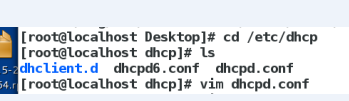
将文件中的一个文件目录/usr/share/doc/dhcp*/dhcpd.conf.example 复制到 dhcpd.conf

在编辑文件 vim dhcpd.conf ,修改第7行的名字为westos
第8行的内容为servers后面的内容为114.114.114.114
在删除35行后面的所有内容,删除27,28行内容
设定子网,分配ip范围,网关(在这里将真机作为路由器,所以是真机ip作网关)
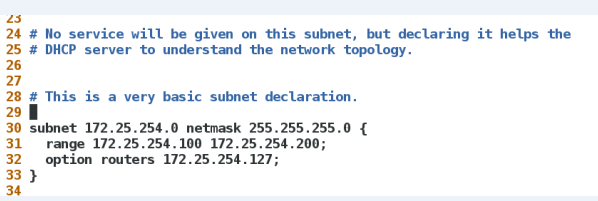
退出保存,重启:systemctl restart dhcpd
关闭server服务器的火墙,systemctl stop firewalld
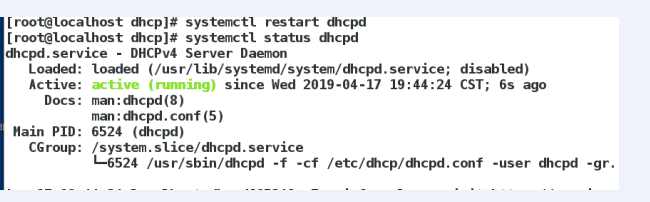
测试:在server虚拟机重启网络服务,systemctl restart network
下来执行命令:ip addr show eth0 ,查看分配到的ip,网关。

9.命令方式设定网络
(1)nmcli 首先NetworkManager必须开启
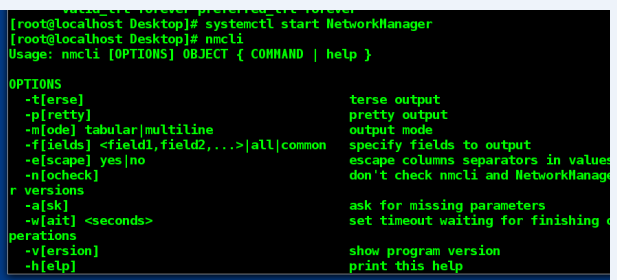
nmcli device connect eth0 启用eth0网卡
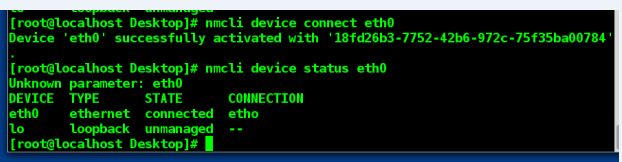
nmcli device disconnect eth0 关闭eth0网卡
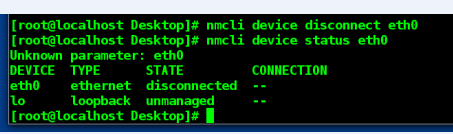
nmcli device show eth0 查看网卡信息
nmcli device status eth0 查看网卡服务接口信息
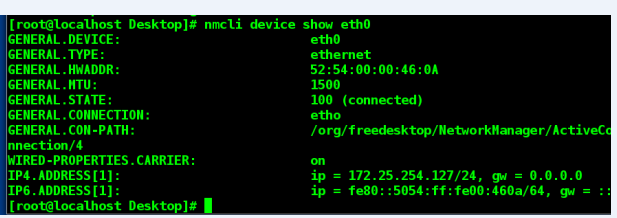
使用网络名称IP
nmcli connection show 显示所有网络链接

nmcli connection down eth0 关闭指定链接
nmcli connection up eth0 开启指定链接
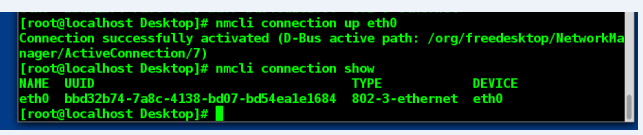
nmcli connection delete eth0 删除指定链接

(2)添加网络
nmcli connection add type ethernet con-name westos ifname eth0 ip4 ip/掩码
con-name:连接名字(如westos,自己随意命名)
ifname:网卡名(不能自己命名,一般为eth0)
ip/掩码:172.25.254.127/24
eg:nmcli connection add type ethernet con-name westos ifname eth0 ip4 172.25.254.127/24
添加一个名字为westos,ip为 172.25.254.127,子网掩码为255.255.255.0的以太网。

nmcli connection modify westos ipv4.method auto或manual 更改westos的工作方式为动态或者静态
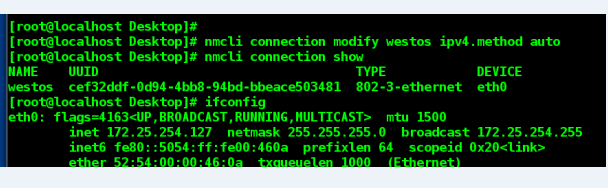
nmcli connection modify westos ipv4.addresses 新ip/24 (如172.25.254.227/24)改变westos的ip
更改后,重启服务更新状态:systemctl restart network

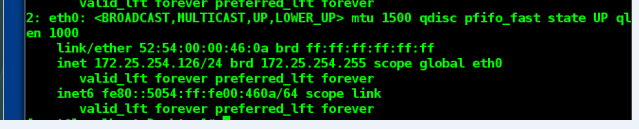
直接添加一个动态的网络,自动分配ip地址:
nmcli connection add type ethernet con-name westos ifname eth0 autoconnection yes
更改后,重启服务更新状态:systemctl restart network
然后查看ip:ip addr show
7.管理网络配置文件(文件方式设定ip)
网络配置文件的命名规则
ifcfg-xxxx ##xxx随意命名,但一般和网卡名字相同
编辑文件 vim /etc/sysconfig/network-scripts/ifcfg-eth0 写入
DEVICE=xxx ##设备名称
BOOTPROTO=dhcp|static|none ##设备工作方式(dhcp动态,static和none位静态)
ONBOOT=yes ##网络服务开启时自动激活网卡
IPADDR=ip ##ip地址(设置为静态网络填写ip,设定动态网络此行不写)
PREFIX=24 ##子网掩码(设定动态网络此行不写)
NETMASK=255.255.255.0 ##子网掩码(掩码的第二种写法),两个任写一个就行
NAME= ##接口名称(可以不用写名字,系统自己命名)
保存退出,然后重启网络服务systemctl restart network
示例:
静态网络设定文件(static|none静态网络设定,可以指定多个)
vim /etc/sysconfig/network-scripts/ifcfg-eth0
DEVICE=eth0
ONBOOT=yes
IPADDR=172.25.254.127
NETMASK=255.255.255.0
BOOTPROTO=none
NAME=westos
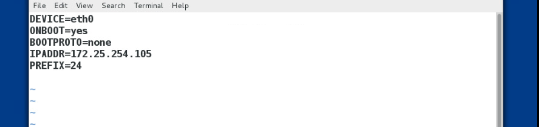
退出保存,重启网络服务systemctl restart network
示例:
动态网络设定文件(dhcp动态网络设定,只能指定一个)
vim /etc/sysconfig/network-scripts/ifcfg-eth0
DEVICE=eth0
BOOTPROTO=dhcp
ONBOOT=yes
TYPE=Ethernet
退出保存,重启网络服务systemctl restart network
一块网卡上配置多个IP
vim /etc/sysconfig/network-scripts/ifcfg-eth0
DEVICE=eth0
ONBOOT=yes
IPADDR0=172.25.254.127 ##第一个ip
NETMASK0=255.255.255.0 ##第一个ip掩码
BOOTPROTO=none
IPADDR1=172.25.254.227 ##第二个ip
NETMASK1=255.255.255.0 ##第二个ip掩码
退出保存,重启 systemctl restart network
查看:ip addr show eth0
三.网关(gateway)
1.路由器
主要功能是用来作网络地址转换的(nat)
分为两类:一是dnat 目的地地址转换
二是snat 源地址转换
2.网关
连接路由器时,路由器上和连接设备处在同一个网段的那个ip称为此设备的网关
3.实验一:把虚拟机server模拟成路由器(服务端)
客户端:设置ip 1.1.1.127
服务端:添加两个网卡,在真机上操作:virt -manager,双击server
Add Hardware -->Network --->Device model: 选择virtio --->Finish

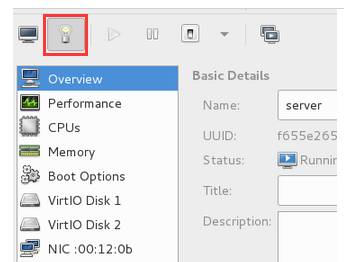
设置两个ip,
eth0:172.25.254.227
eth1:1.1.1.227
下来查看路由功能是否打开,1是打开,0是未开。
命令:sysctl -a | grep ip_forward
如未开,则vim /etc/sysctl.conf 写入 net.ipv4.ip_forward

sysctl -p 让生效
服务端:开启临时火墙伪装
systemctl stop libvirtd 先关闭libvirtd,防止防火墙重启失败
systemctl restart firewalld 重启火墙
firewall-cmd--add-masquerade 开启地址伪装
执行命令:fire-cmd--list-all
看masquerade:是否为yes ,yes表示地址伪装已经开启
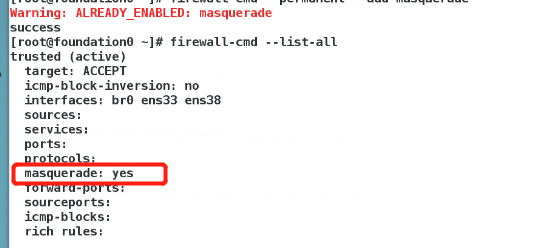
在客户端设置网关:1.1.1.227
方法一:单个网卡接口设定网关
编辑文件:vim /etc/sysconfig/network-scripts/ifcfg-eth0 网卡配置文件
添加个 GATEWAY0=1.1.1.227
当网卡中设定的ip有多个时,指定对其中某一个生效
eg:GATEWAY0=网关ip 对第一个ip生效
退出保存,重启网络服务,systemctl restart network
方法二:设定全局网关(对所有没有设定网关的网卡都生效)
编辑文件:vim /etc/sysconfig/network
GATEWAY=1.1.1.227
NETWORKING=yes
NOZEROCONF=YES
退出保存,重启网络服务,systemctl restart network
5.在客户端查询网关
route -n
显示效果:Gateway下有网关ip,而非0.0.0.0
6.测试。
在客户端ip 1.1.1.127 ping服务端 172.25.254.227,看能否通。
traceroute 172.25.254.227,跟踪客户端访问172.25.254.227的过程,看是否是1.1.1.127
实验二:虚拟机上网
(1)在真机,连接网络后,切换到超级用户,查看网关route -n
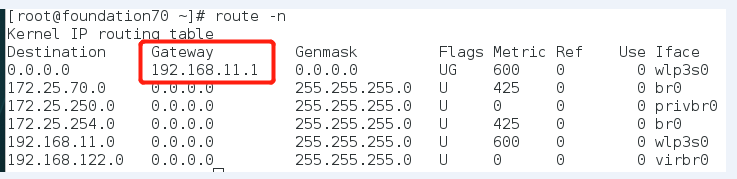
查看真机的ip, 查看路由功能是否开启:sysctl -a | grep ip_forward
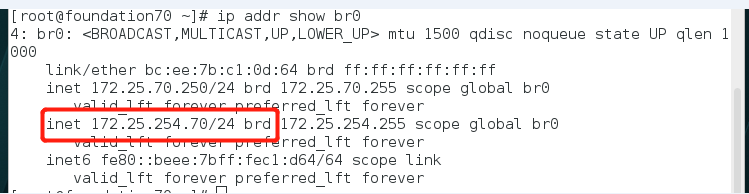

如未开,则vim /etc/sysctl.conf 写入 net.ipv4.ip_forward
sysctl -p 让生效
查看火墙开启:systemctl status firewalld.service
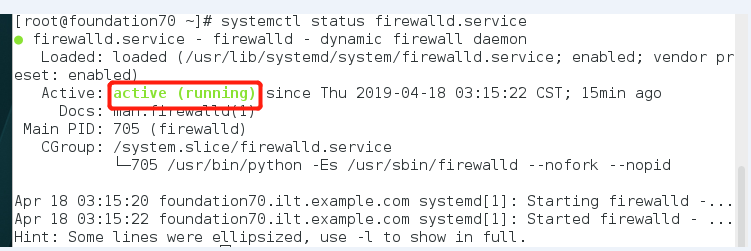
systemctl restart firewalld 重启火墙
查看伪装是否开启,执行命令:fire-cmd--list-all
看masquerade:是否为yes ,yes表示地址伪装已经开启
firewall-cmd--add-masquerade 开启地址伪装

在真机ping一下 www.baidu.com,检查网络是否正常

(2)在客户端:把客户端的ip改为172.25.254.127
vim /etc/sysconfig/network-scripts/ifcfg-eth0
添加ip:IPADDRO=172.25.254.127
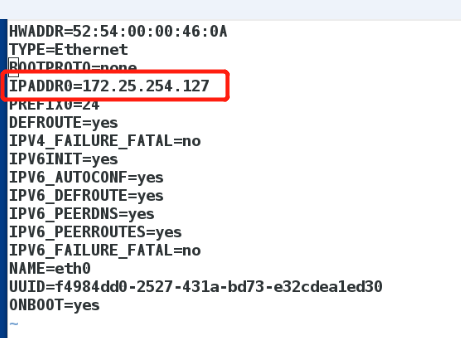
下来将客户端的网关设置为真机内网的ip
vim /etc/sysconfig/network
写入 DATEWAY=172.25.254.70
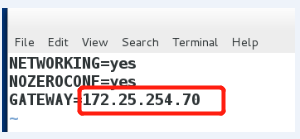
退出保存,重启网络 systemctl restart network
(3)在客户端ping真实主机和百度
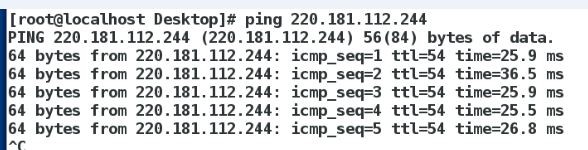
在客户端打开火狐浏览器,输入百度的ip,可以访问,输入域名则不行。